Repairit – 写真修復AIアプリ
3ステップで破損した思い出を修復
Repairit – 写真修復AIアプリ
3ステップで破損した思い出を修復
Macユーザーの皆さん、あなたの大切なデータを守るために、セキュリティは万全ですか?「Macはウイルスに強い」とよく言われますが、インターネットの脅威は日々進化しています。この記事では、Macの内蔵セキュリティ機能の概要と、さらなる保護を提供するためのおすすめMacのセキュリティソフト5選を紹介します。ウイルス、マルウェア、フィッシング詐欺からあなたのMacを守るための最適な選択肢を見つけましょう。
Macは、その高度なセキュリティ機能で知られていますが、インターネットの脅威は常に進化しており、完全な安全は保証されません。ここでは、Macに標準搭載されている主要なセキュリティ機能「XProtect」と「Gatekeeper」について解説し、これらだけでは不十分な場合に必要となる追加のセキュリティソフトについても触れます。
XProtectは、Macの内蔵アンチウイルス機能です。これは、マルウェアの特徴的なパターン(シグネチャ)を検出し、システムを保護します。XProtectは定期的に更新され、新たな脅威に対応するためのデータベースを自動的に拡充します。しかし、この機能は基本的な保護に重点を置いており、最新の複雑なウイルスや高度なフィッシング詐欺に対しては限界があります。
Gatekeeperは、Macにインストールされるアプリケーションの安全性を確保するための機能です。これは、Appleによって認証された開発者のアプリのみを実行することを許可し、未認証のアプリケーションの実行を防ぎます。しかし、Gatekeeperもまた、すべての脅威から保護するわけではありません。特に、ユーザーが認証されていないアプリケーションを意図的に実行した場合、そのセキュリティは緩和されます。
XProtectとGatekeeperは、基本的な保護を提供しますが、ウイルスの進化や巧妙なフィッシング詐欺など、より高度な脅威に対処するには、これらだけでは不十分です。特に、インターネット上の不正な活動や新しいタイプのマルウェアに迅速に対応するためには、追加のセキュリティソフトウェアが必要となります。次のセクションでは、Macのセキュリティを強化するためのおすすめのセキュリティソフトを紹介します。
以下の表は、Mac用のおすすめセキュリティソフト5選を紹介しています。各ソフトウェアの公式サイト、特徴、メリットとデメリット、そして無料・有料の価格プランについての情報をまとめています。
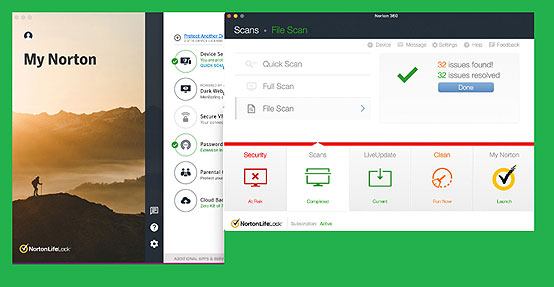
ノートン(Norton 360 for Mac)は、Macユーザーに向けた包括的なセキュリティソリューションです。ウイルス、スパイウェア、オンライン脅威から保護するだけでなく、VPNサービスやパスワード管理ツールも提供しています。高度なセキュリティ機能と使いやすさで知られ、Macの安全を強固に守ります。
| ソフトウェア名 | 公式サイト | 特徴 | メリット | デメリット | 価格プラン |
| Norton 360 for Mac | [Norton](https://www.norton.com) | 総合的なセキュリティ保護を提供 | 高度な保護機能、VPNサービス含む | 年間サブスクリプションが必要 | 有料プランのみ、価格はプランによる |
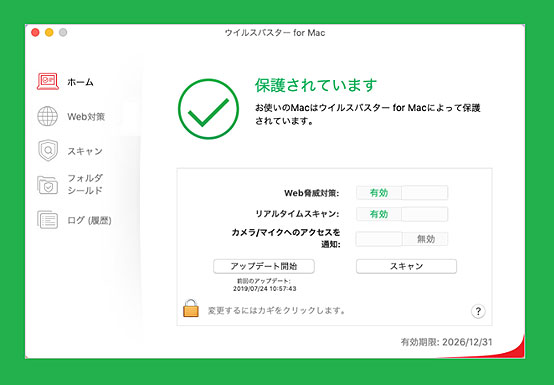
トレンドマイクロの「ウイルスバスター for Mac」は、Mac向けの強力なセキュリティソフトです。ウイルスやスパイウェアからの保護に加え、フィッシング詐欺や不正なウェブサイトからもユーザーを守ります。使いやすいインターフェースと高い検出率が特徴で、Macユーザーに安心と安全を提供します。
| ソフトウェア名 | 公式サイト | 特徴 | メリット | デメリット | 価格プラン |
| トレンドマイクロ「ウイルスバスターfor Mac] | [Trend Micro](https://www.trendmicro.com) | ウイルス、スパイウェア対策高い検出率 | 使いやすいインターフェース | 一部重いシステム負荷 | 有料プランのみ、価格はプランによる |
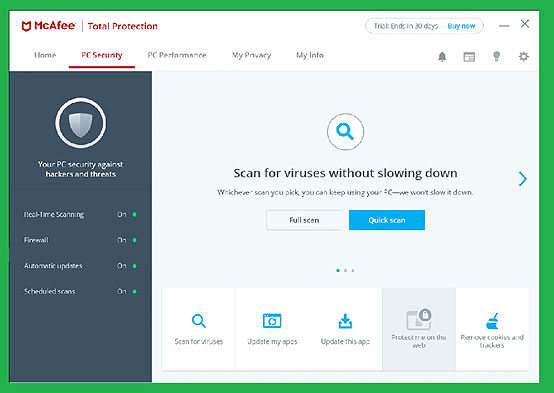
マカフィーの「McAfee Total Protection」は、Macユーザー向けの包括的なセキュリティソフトです。ウイルス、スパイウェア、ランサムウェアからの保護に加え、アイデンティティ盗難防止やファイアウォール機能も備えています。複数のデバイスを一つのサブスクリプションで保護でき、幅広いセキュリティニーズに対応します。
| ソフトウェア名 | 公式サイト | 特徴 | メリット | デメリット | 価格プラン |
| マカフィー「McAfee Total Protection」 | [McAfee](https://www.mcafee.com) | 総合的なセキュリティソリューション | 広範な保護機能、複数デバイス対応 | 年間サブスクリプションが高い | 有料プランのみ、価格はプランによる |
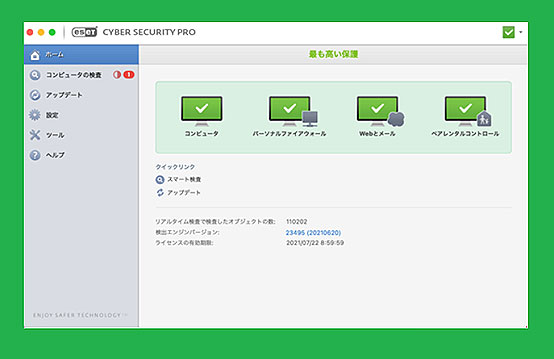
ESET Cyber Security Pro(Mac版)は、高度なマルウェア保護とインターネットセキュリティを提供するMac向けソフトウェアです。軽量でシステムへの影響が少なく、カスタマイズ可能な設定でユーザーのニーズに合わせた保護を実現します。ウイルス、スパイウェア、フィッシング攻撃からMacを守り、安全なオンライン体験をサポートします。
| ソフトウェア名 | 公式サイト | 特徴 | メリット | デメリット | 価格プラン |
| ESET Cyber Security Pro(Mac版) | [ESET](https://www.eset.com) | 高度なマルウェア保護 | 軽量で効率的、カスタマイズ可能 | 初心者にはやや複雑 | 有料プランのみ、価格はプランによる |
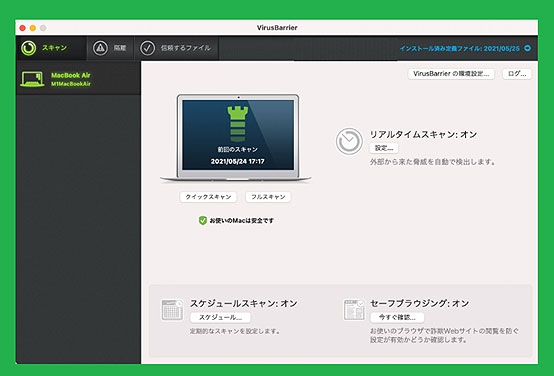
Integoの「VirusBarrier X9」は、Mac専用に設計されたセキュリティソフトです。ウイルス、スパイウェア、ランサムウェアなどの脅威からMacを保護し、リアルタイムスキャンにより常に安全を確保します。使いやすさと効果的な保護機能が特徴で、Macユーザーに特化したセキュリティソリューションを提供します。
| ソフトウェア名 | 公式サイト | 特徴 | メリット | デメリット | 価格プラン |
| Integoの「VirusBarrier X9」 | [Intego](https://www.intego.com) | Mac専用設計のセキュリティ | Macに特化した保護機能 | 他のOSには対応していない | 有料プランのみ、価格はプランによる |
上記の各製品の価格プランは変更される可能性があるため、最新の情報は各公式サイトで確認してください。また、各ソフトウェアのメリットとデメリットは一般的なユーザーレビューに基づいており、個々の使用環境によって異なる場合があります。
Macでウイルスやその他のセキュリティ脅威によってデータ損失が発生した場合、専門的なデータ復旧ソフトウェア「Recoverit」 が強力な対策を提供します。このツールは、誤って削除されたファイル、フォーマットされたドライブ、さらには感染により損傷を受けたデータの回復に特化しており、直感的なインターフェースと高度な復旧技術を備えています。Recoveritは、ユーザーが大切なデータを迅速かつ安全に取り戻すための信頼できる選択肢となります。
Macで「Recoverit」 を起動すると、左側のサイドバーに「HDDやデバイスから復元」が表示されます。ここでは、「場所」タブから特定のファイル・フォルダを選択できます。スキャンしたいフォルダをクリックすると、選択した場所をスキャンし始めます。
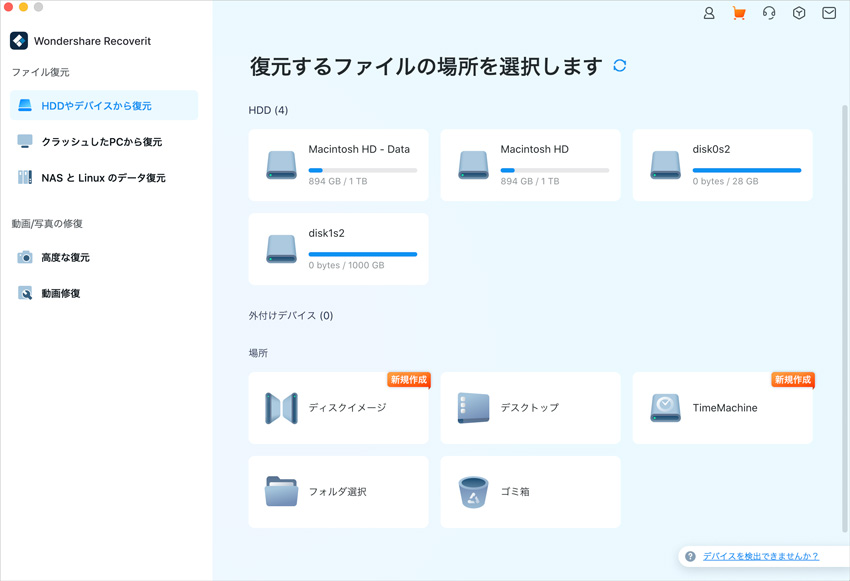
スキャンしたいハードディスクをクリックすれば、スキャンが始まります。
スキャンは数分かかりますが、サイズの大きいファイルが多数存在する場合、数時間かかる場合もあります。
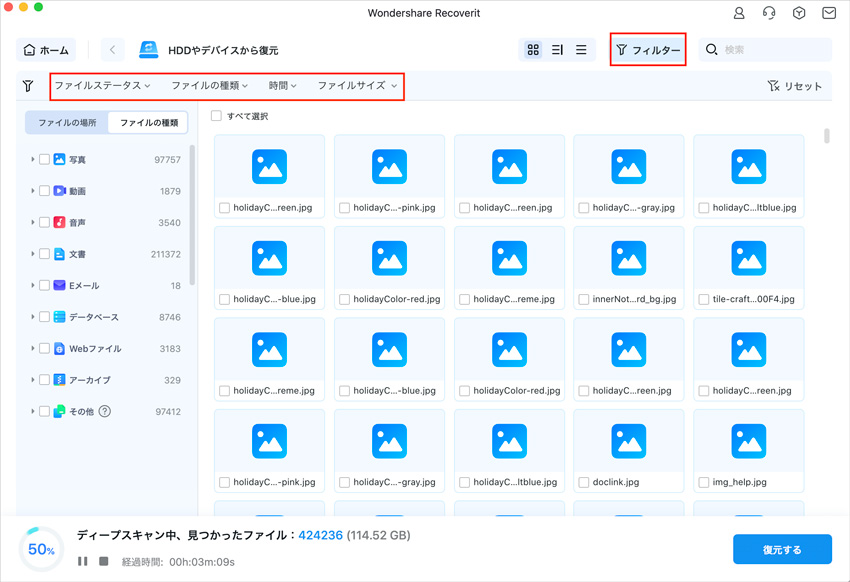
パソコンのデータをスキャンした後、失われたファイル・フォルダがあるかどうかを確認するためにプレビューを行います。その後、復元したいパソコンのファイルにチェックを入れて、「復元する」をクリックすれば完了です!

以上簡単な操作でMacから削除してしまった大事なデータが復元・復旧できます。
また、このソフトを使うことで、Macの復元だけではなく、外付けHDDの復旧、USBデータ復元やフォーマット復元などにも幅広く対応しています。ぜひお試しください。

外付けSSDとHDD、どっちを選ぶ?速度派か容量派か、ピッタリのストレージを見極めよう!適切なストレージ選びとデータ管理に役立つ情報を提供。 ...
Macユーザーにとって、PDFファイルの編集と結合は日常的な作業です。この記事では、Macに最初から搭載されている「プレビュー」アプリケーションを使用して、無料でPDFファイルの編集と結合を行う方法について詳しく解説します。 ...
本記事は、exFAT、APFS、HFS+(Mac OS拡張)、ファイルシステムの選び方およびシステム転換で消えたデータの復元方法をご紹介させていただきます。 ...
内野 博
編集長